
Un PC qui chauffe trop, ce sont des catastrophes en perspective : plantage inopiné, redémarrage soudain, perte de données, usure accélérée des composants, panne matérielle, etc…
Ces scénarios peuvent vite arriver. Réagissez rapidement et évitez la surchauffe !
Dans cet article, nous allons voir quels sont les risques d’une surchauffe. À partir de quelle température on peut considérer que le PC chauffe trop ? Comment détecter un excès de chaleur ? Pourquoi le PC chauffe trop et quelles sont les solutions pour le refroidir ?
On vous donner des conseils pratiques et faciles à mettre en place pour que votre ordinateur reste toujours à bonne température !
- Que risquez-vous si le PC surchauffe ?
- À quelle température le PC surchauffe ?
- Comment détecter une surchauffe ?
- Pourquoi le PC surchauffe ?
- Quelles solutions pour que le PC ne surchauffe pas ?
1. Que risquez-vous si le PC surchauffe ?

L’excès de chaleur est l’ennemi de l’ordinateur. Il aime bien la chaleur mais pas trop !
Les différents composants du PC sont faits pour fonctionner de manière optimale dans des fourchettes de températures bien spécifiques. Au-delà, les premiers symptômes d’un excès de chaleur vont se manifester et les problèmes ne vont pas tarder à arriver.
Les conséquences d’une surchauffe
- Redémarrage inattendu : le système de sécurité va se déclencher et le PC va s’éteindre automatiquement. Les redémarrages spontanés peuvent s’enchainer les uns à la suite des autres.
- Plantage du système informatique : l’ordinateur cesse de fonctionner et ne répond plus aux commandes : l’écran se fige, un écran bleu apparait, un message d’erreur surgit, etc…
- Perte de données : à la suite d’un redémarrage spontané ou d’un plantage, les données non sauvegardées seront perdues.
- Baisse des performances : l’efficacité des composants va baisser et l’ordinateur va devenir moins réactif.
- Usure accélérée des composants électroniques : la durée de vie des composants diminuent beaucoup plus rapidement.
- Panne matérielle : un composant succombe à la chaleur, l’ordinateur dysfonctionne ou devient inutilisable.
On ne pense pas souvent à la chaleur pour expliquer tous ces problèmes. Et pourtant !
2. À quelle température le PC surchauffe ?

À quel moment peut-on dire que le PC chauffe trop ? Existe-t-il une température qu’il ne doit pas dépasser ?
La température optimale pour un PC dépend de plusieurs facteurs, notamment :
- des composants utilisés ;
- des modèles choisis ;
- de la charge de travail à laquelle le PC est soumis ;
- et de la température de l’environnement ambiant.
Indications générales sur différents composants
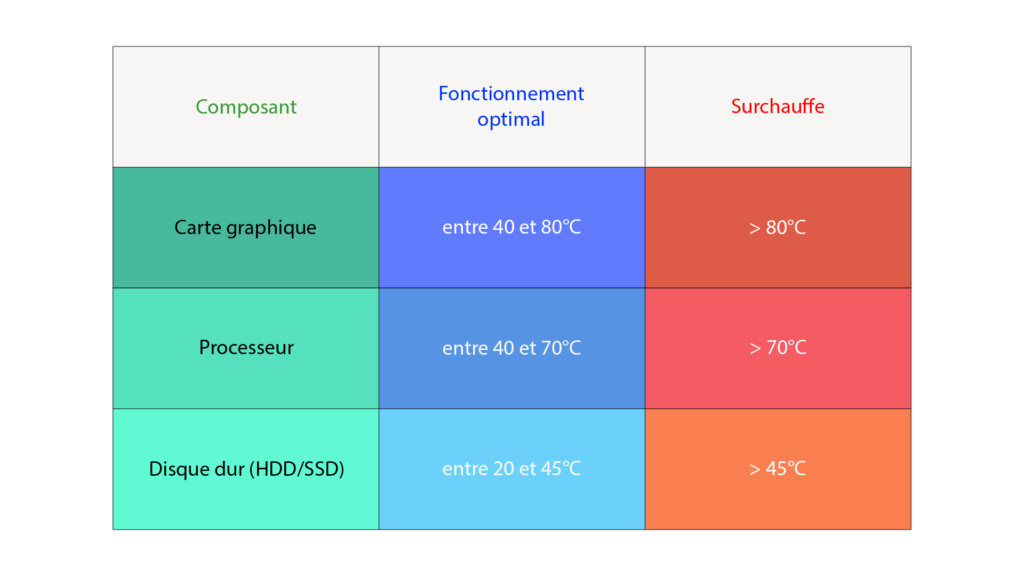
Au-delà d’une certaine température, le PC est en surchauffe !
3. Comment détecter une surchauffe ?

L’utilisation de ses sens
Détecter un excès de chaleur est à la portée de tout le monde. Il n’y a pas besoin de compétences informatiques poussées. Se servir de ces sens permet d’établir un premier diagnostic rapide pour savoir si le PC chauffe trop :
- Le toucher : la première chose que l’on fait pour prendre la température, c’est généralement de poser la main sur l’ordinateur et de juger du niveau acceptable de la température.
- L’odeur : sentir une odeur de bruler est le signe irréfutable que le PC chauffe trop.
- L’ouïe : entendre le vrombissement du ventilateur ou les craquements du disque dur sont des signes d’un excès de chaleur.
- La vue : des grilles d’aération encrassées, le plantage de l’ordinateur, un écran bleu, vert ou noir peuvent indiquer que le PC est dans le rouge.
L’utilisation d’un logiciel de maintenance
Pour avoir une approche plus objective et complémentaire, des logiciels peuvent vous aider à détecter si le PC chauffe trop :
- Ordinateur sous Windows :
- Aida64 Extreme (gratuit pendant la période d’évaluation de 30 jours)
- Open Hardware Monitor (gratuit)
- HWMonitor (gratuit)
- Ordinateur sous MacOS :
- Macs Fan Control (gratuit)
- Fanny (gratuit)
- iStatistica (payant)
4. Pourquoi le PC surchauffe ?

Différentes raisons peuvent expliquer pourquoi le PC chauffe trop !
1ère cause : l’environnement extérieur
- Le PC a besoin d’une température extérieure comprise entre 10 et 35 degrés pour fonctionner normalement. Au-delà, les risques que le PC chauffe trop sont multipliés.
- Pour un ordinateur de bureau, gardez à l’esprit que la température à l’intérieur du boitier ou de l’unité centrale est supérieure à 5 degrés à la température ambiante.
2ème cause : le système de refroidissement
- Le PC est placé dans un endroit clos ou mal ventilé.
- Les bouches d’aération sont encrassées.
- Le ventilateur est défectueux. S’il est en panne, les risques que le PC chauffe trop sont très élevés.
3ème cause : le système d’alimentation électrique
- Une surtension.
- Une batterie ou un chargeur défectueux, endommagé ou incompatible avec l’ordinateur peut expliquer pourquoi le PC chauffe trop.
- Une mauvaise connexion entre le chargeur et l’ordinateur.
- Une mauvaise conductivité thermique entre les différents composants de l’ordinateur.
4ème cause : les limites informatiques de l’ordinateur
- Le PC fonctionne à pleine capacité pendant trop longtemps ou de manière répétée.
5ème cause : les pannes matérielles
- Des composants défectueux comme les capteurs de température ou la carte mère peuvent contribuer à une surchauffe.
6ème cause : les virus et autres logiciels malveillants
- Les virus et autres logiciels malveillants peuvent utiliser intensément les ressources du PC pour effectuer différentes tâches comme le minage de cryptomonnaie, le spamming ou le déni de service, et faire monter par là même la température de l’ordinateur.
Une seule cause peut suffire pour engendrer une surchauffe mais parfois plusieurs petites causes en même temps peuvent aboutir au même résultat.
Besoin d’un assistance ?
Contacter un conseiller
01.85.09.01.01Demander à être appelé(e)
4. Quelles solutions pour que le PC ne surchauffe pas ?

Les solutions pour diminuer la température de l’ordinateur sont variées.
1ère solution : l’environnement extérieur
- Mettre le PC dans une température ambiante comprise entre 10 et 35°C.
- Eloigner l’ordinateur de toute source de chaleur : radiateur, soleil, etc…
2ème solution : le système de refroidissement
- Mettre suffisamment d’espace libre autour de l’ordinateur : il faut qu’il puisse « respirer ». Eviter de le mettre dans un placard ou une armoire.
- Poser l’ordinateur sur une surface plate et ferme : la surface molle d’un lit ou d’un canapé risque d’obstruer les grilles d’aération.
- Nettoyer les grilles d’aération pour qu’elles puissent laisser passer l’air. Si vous utilisez un ordinateur de bureau, ouvrez le boitier et supprimez la poussière qui s’y est entreposée.
- Vérifier l’état du ventilateur : est-ce qu’il est défectueux ? Est-ce qu’il fait beaucoup de bruit ? Est-ce qu’il est lent ? Le cas échéant, faites appel à un réparateur informatique autour de vous pour le changer en toute sécurité.
- Utiliser un système de refroidissement externe :
- Tapis de refroidissement : il s’agit d’un support plat qui permet à l’ordinateur portable de reposer sur une surface légèrement surélevée, ce qui favorise une meilleure circulation de l’air sous le PC. Les premiers prix tournent autour de 5 euros.
- Ventilateur externe : il se fixe sur le châssis de l’ordinateur et aide le PC à faire entrer de l’air frais et à extraire l’air chaud. Il est facile à installer et utilisable sur un ordinateur portable ou un PC de bureau. Les premiers prix tournent autour de 5 euros.
- Support de refroidissement : il s’agit d’une plateforme sur laquelle est placé l’ordinateur portable. Ce support est équipé de ventilateurs intégrés qui aident à dissiper la chaleur du PC. Il est facile à installer. Les premiers prix tournent autour de 15 euros.
- Refroidisseur à air : ce dispositif se connecte à l’ordinateur et utilise de l’air refroidi pour réduire la température du processeur ou de la carte graphique. Plus complexe à installer, il vaut mieux faire appel à un réparateur informatique. Les prix d’entrée tournent autour de 50 euros mais ils peuvent aller jusqu’à 200 euros pour des modèles haut de gamme.
- Refroidisseur à liquide (Watercooling) : matériel plus avancé, il utilise l’eau pour refroidir les différents composants émetteurs de chaleur. Plus complexe à installer, un réparateur informatique est quasiment obligatoire. Les prix d’entrée tournent autour de 50 euros mais ils vont jusqu’à 200 euros pour des modèles haut de gamme, voire beaucoup plus pour un système de refroidissement liquide personnalisé.
3ème solution : le système d’alimentation électrique
- Vérifier l’état de la prise électrique, du câble, de l’adaptateur, du connecteur et de la batterie. Une défaillance du système d’alimentation de l’ordinateur peut facilement expliquer pourquoi le PC chauffe trop.
- Si vous devez changer de chargeur, prenez-en un adapté à votre PC.
- Eviter de multiplier les périphériques branchés à l’ordinateur pour se charger.
4ème solution : respecter les limites informatiques de l’ordinateur
- Fermer les logiciels inutiles : plus le PC effectue de taches en même temps, plus le processeur chauffe.
- Fermer les onglets inutiles de votre navigateur web : plus il y a d’onglets, plus le PC chauffe.
- Fermer les logiciels exigeants en ressources : plus vous demandez d’efforts au processeur, plus le PC chauffe. Restez dans les recommandations techniques de l’ordinateur, ne le surexploitez pas.
- Fermer les logiciels actifs en arrière-plan :
- Ordinateur sous Windows : allez dans le gestionnaire de tâches (appuyer en même temps sur Ctrl+Maj+Echap ou Crtl+Shift+Esc), sélectionnez une application en arrière-plan gourmande en ressources, faites-y un clic droit dessus et cliquez sur « fin de tâche ». Choisissez une autre application et faites la même opération.
- Ordinateur sous MacOS : allez dans le Finder, « Application », « Utilitaires », « Moniteur d’activité », sélectionnez une application gourmande en ressources, vous double-cliquez dessus, puis vous cliquez sur « Quitter » pour forcer l’arrêt. Choisissez une autre application et faites la même opération.
- Optimiser les réglages de votre carte graphique notamment si vous faites du graphisme, jouez en ligne ou regardez des vidéos. Allez dans votre logiciel spécifique et réduisez les paramètres de qualité graphique tels que la résolution, les niveaux de détails et les effets spéciaux. Des paramètres graphiques élevés exigent plus de travail pour la carte graphique et donc dégage plus de chaleur.
- Optimiser les réglages de votre ordinateur : réduisez la luminosité de l’écran, paramétrez une mise en veille rapide, désactivez le rétroéclairage du clavier, etc… Tous ces petits détails peuvent éviter que le PC chauffe trop.
- Activer le mode économie d’énergie.
5ème solution : les mises à jour logicielles
- L’actualisation du système d’exploitation, des pilotes et autres logiciels peuvent inclure des optimisations de performances et de refroidissement.
6ème solution : l’antivirus
- Mettre l’antivirus à jour et lancez-le afin de supprimer les logiciels malveillants qui utilisent les ressources de l’ordinateur et font monter sa température.
7ème solution : la fermeture du PC
- Éteindre complétement l’ordinateur et débranchez-le de la prise secteur le temps qu’il refroidisse. Cela permettra de diminuer rapidement sa température.
8ème solution : la maintenance du PC
- Utiliser des applications de maintenance pour surveiller et gérer la température des différents composants de l’ordinateur (Cf. supra.).
- Effectuer des tâches de maintenance régulières (Nettoyage, mise à jour, surveillance, etc…) afin de garder le PC dans de bonnes conditions de fonctionnement et prévenir d’éventuelles pannes.
👉 En conclusion, la température de votre PC est un indicateur essentiel de sa santé et de ses performances. Trop souvent négligée, une chaleur excessive est un signal clair qu’il ne faut pas ignorer. Elle révèle la présence d’un problème existant qui mérite votre attention.
Heureusement, comme nous l’avons vu, des solutions simples et pratiques existent pour prévenir et résoudre les problèmes liés à la surchauffe.
En surveillant régulièrement la température de votre ordinateur, vous pouvez éviter de nombreux problèmes coûteux et profiter d’une expérience informatique optimale. Gardez à l’esprit que la chaleur ne ment pas et qu’en la maîtrisant, vous prolongerait la durée de vie et les performances de votre PC.


